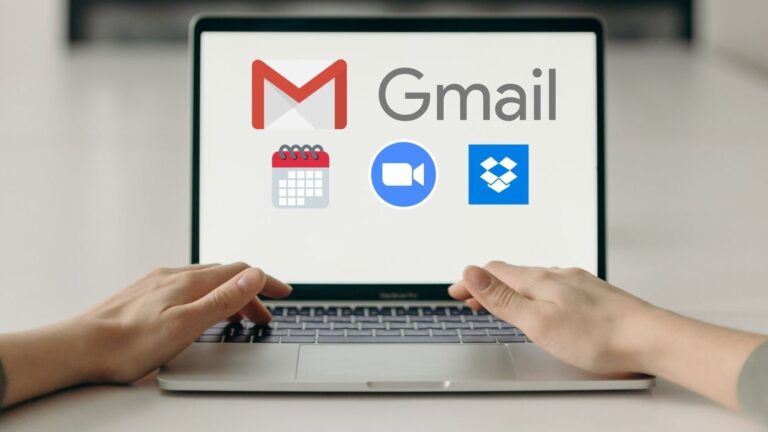Windows3でデフォルトのアプリを変更する11つの方法
コンピューターでファイルを開くと、デフォルトのプログラムとして設定されているアプリケーションでファイルが開きます。WindowsMediaPlayerで音楽を再生しているときに、メモ帳でテキストファイルが開きます。 ただし、Microsoftが使用してほしいアプリではなく、別のデフォルトアプリを設定することをお勧めします。 幸い、これは非常に簡単で、数回クリックするだけで実行できます。 Windows11でデフォルトのアプリを設定または変更するXNUMXつの方法は次のとおりです。
Windows11でデフォルトのアプリを設定または変更する
Windows 11は、以前のバージョンと比較して、新しいインターフェイスと新しい機能をもたらします。 設定アプリも変更されました。つまり、デフォルトのアプリ設定はWindows10とは少し異なります。
さまざまな方法を使用して、Windows11で優先アプリをデフォルトとして設定できます。 これは、設定またはファイルエクスプローラーから実行できます。 アプリごとにデフォルトでアプリが開くことができるものを設定することもできます。 すべての方法を以下に説明します。
1. Windows11の設定でデフォルトのアプリケーションを変更します
- ベール パラメータ Windows11コンピューターで。
- 選択する 左側のサイドバーから。
- こちらをクリック デフォルトのアプリ.
- 検索バーに、デフォルトのスケジュールを変更するファイルの種類を入力します。 例:.mp4、.mpeg、.pngなど。
- 入力したファイルタイプの現在のデフォルトアプリケーションが検索結果に表示されます。 それをタップします。
- そして、 アプリケーションを選択します 新しいデフォルトとして設定したいもの。
- クリッカーシュル はい 応募する。
選択したアプリケーションがメニューにない場合は、をクリックしてください このPCで別のアプリを探す コンピュータのストレージからアプリケーションの.exeファイルを選択します。 通常、C:プログラムファイルにあります。
ファイルタイプごとに
特定の種類のファイルは、さまざまな形式を持つことができます。 たとえば、MPEGには、MPEG1、MPEG2、MPEG3、MPEG4などのさまざまな形式があります。 ファイルタイプのバージョンごとに異なるデフォルトのアプリケーションを設定できます。たとえば、MPEG4の場合はVLC Media Player、MPEG2の場合はGOMPlayerです。
- 下にスクロールします パラメータ > > デフォルトのアプリ ページで見やすくするために変数を解析したりすることができます。
- こちらをクリック ファイルタイプごとにデフォルト値を選択します.
- 次の画面で、ファイルの種類を見つけます。
- 上記のように、フォーマットごとに選択したデフォルトのアプリケーションを選択します。
リンクまたはプロトコルのタイプ別
同様に、デフォルトで特定のリンクまたはプロトコルを開くようにアプリケーションを構成できます。 たとえば、次のように、ZoomアプリでIM(インスタントメッセージング)プロトコル、ChromeでHTTP、iTunesでDAAPなどを開くようにWindowsに要求するように構成できます。
- ベール パラメータ > > デフォルトのアプリ ページ。 下へスクロール。
- こちらをクリック リンクタイプごとにデフォルト値を選択します.
- 次の画面に、すべてのタイプのリンクとそれらの現在のデフォルトアプリケーションが表示されます。
- 変更したいアプリをタップして、目的のアプリを選択します。
2.ファイルエクスプローラーでファイルタイプのデフォルトアプリケーションを設定します
もうXNUMXつのオプションは、ファイルエクスプローラーからファイルのデフォルトアプリを設定することです。 これは、コンテキストメニューまたはファイルプロパティのいずれかを使用して、XNUMXつの方法で実行できます。詳細は以下のとおりです。
[プログラムから開く]オプションの使用
- デフォルトのプログラムを変更するファイルを右クリックします。
- タップ で開く 選択 別のアプリを選択してください.
- 次の画面で、デフォルトとして設定するアプリを確認します。
- 次に、チェックボックスをオンにします ...ファイルを開くには常にこのアプリケーションを使用してください。 "
- ヒット わかった、 そして、あなたは行ってもいいです。
チェックボックスが見つからない場合は、 その他のアプリケーション リストにあります。 また、選択したアプリケーションがメニューにない場合は、 このPCで別のアプリを探す オプションを選択します。
ファイルプロパティ経由
ファイルのプロパティに移動して、任意のタイプのファイルのデフォルトアプリケーションを変更することもできます。 手順を以下に示します。
- ファイルを右クリックして、コンテキストメニューを開きます。
- 選択する Propriétés.
- [プログラムから開く]の横に現在のデフォルトのアプリケーションが表示されます。
- タップ 変更 目的のデフォルトアプリケーションを選択します。 このアプリを常に使用するには、チェックボックスをオンにします。
- クリッカーシュル はい 確認するために。
3.各アプリケーションのデフォルト値を確認します
また、アプリケーションごとに、コンピューター上のどのアプリケーションをデフォルトで開くことができるかを確認および変更することもできます。 たとえば、Chromeで開くことができるすべてのファイルまたはリンクや、それらのファイルをXNUMXか所で開くように現在指定されているプログラムを直接確認できます。
- ベール パラメータ Windows11コンピューターで。
- 選択する クリックします デフォルトのアプリ.
- 次の画面に、アプリのリストが表示されます。
- アプリをタップして、開くことができるすべてのファイルタイプと、それらのファイルタイプの現在のデフォルトプログラムを表示します。
- ファイルタイプをクリックします デフォルトのプログラムを変更して選択したい場合。
- 最後に、を押します はい 変更を保存します。
この方法を使用して、デフォルトのブラウザを変更できます。 Windows11でデフォルトのブラウザーを変更する方法の詳細は次のとおりです。
パック
これらは、Windows 11でデフォルトのアプリを設定または変更する簡単な方法でした。これが、特定の種類のファイルまたはリンクを開きたいアプリの使用に役立つことを願っています。 ご不明な点や関連する質問がある場合は、以下のコメントでお知らせください。 その他のヒント、コツ、ハウツーにご期待ください。
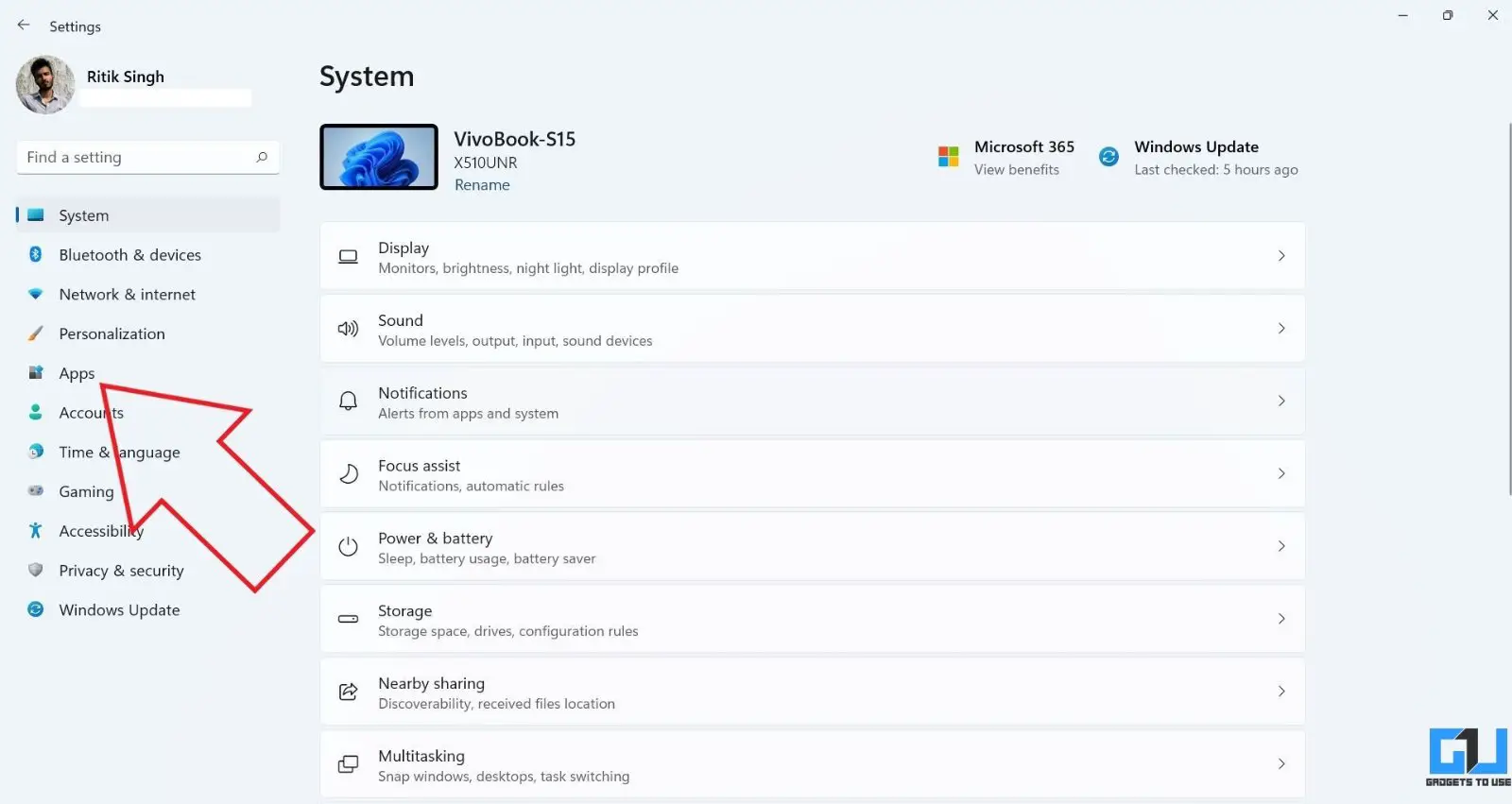
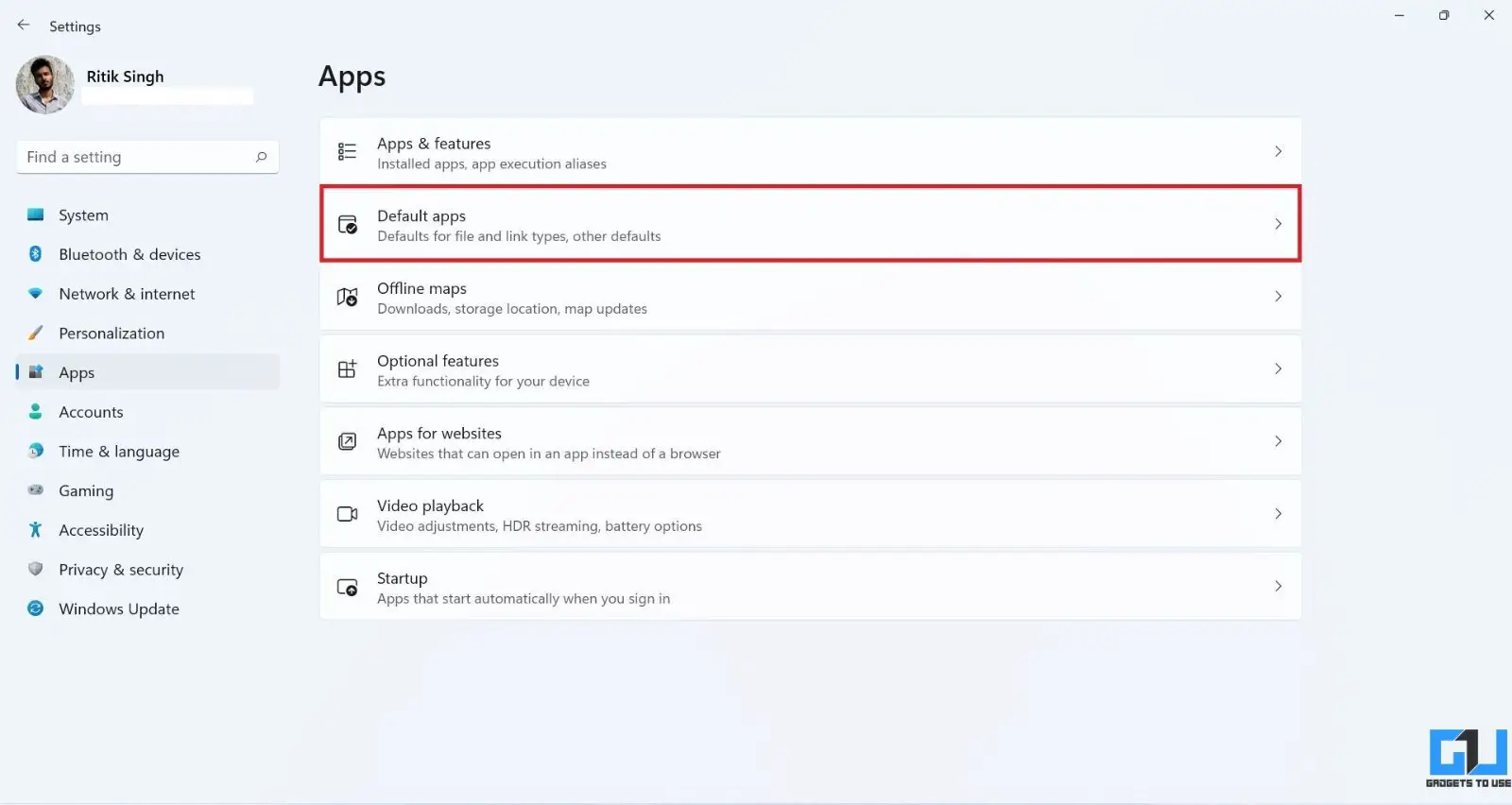
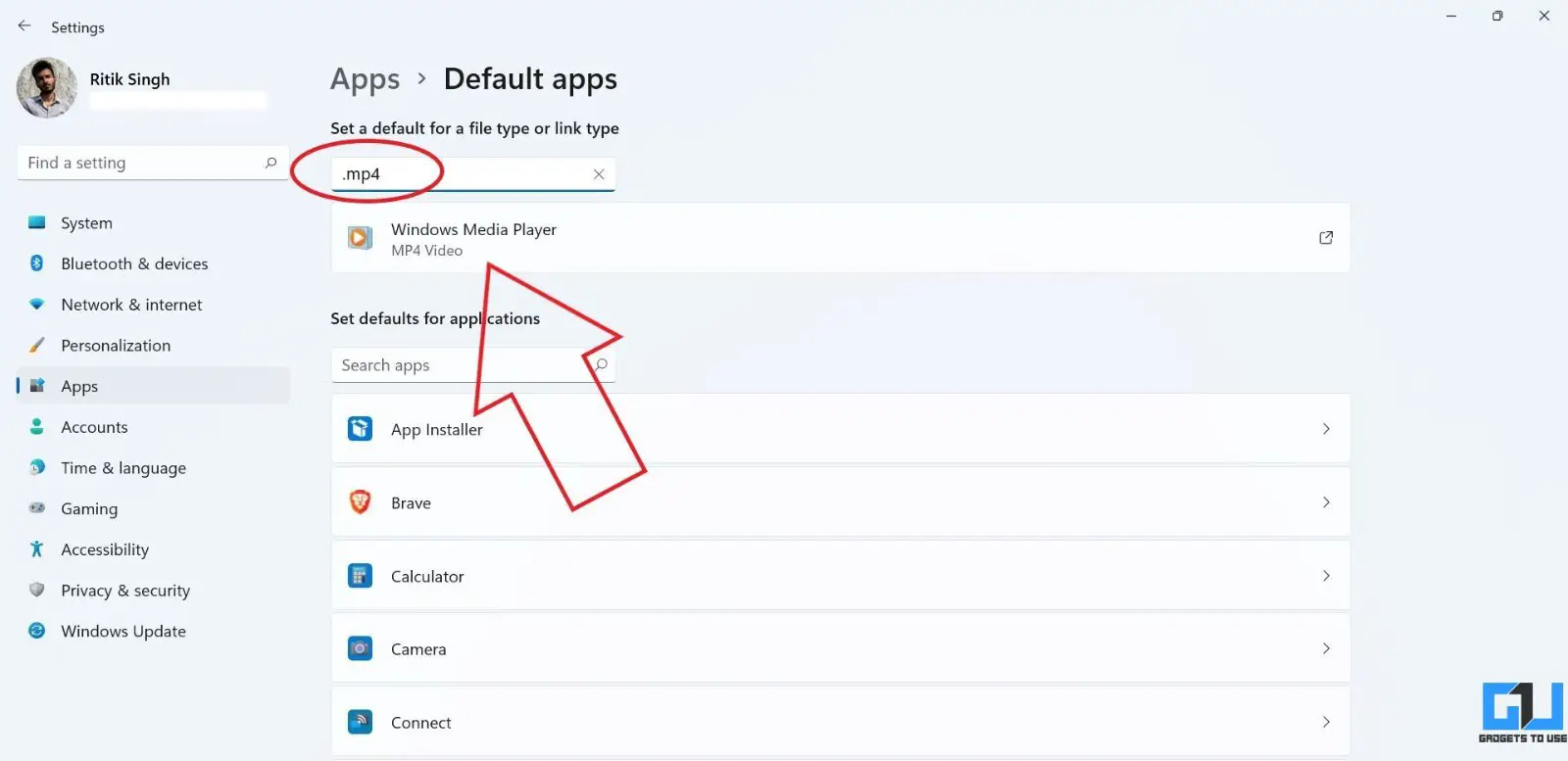
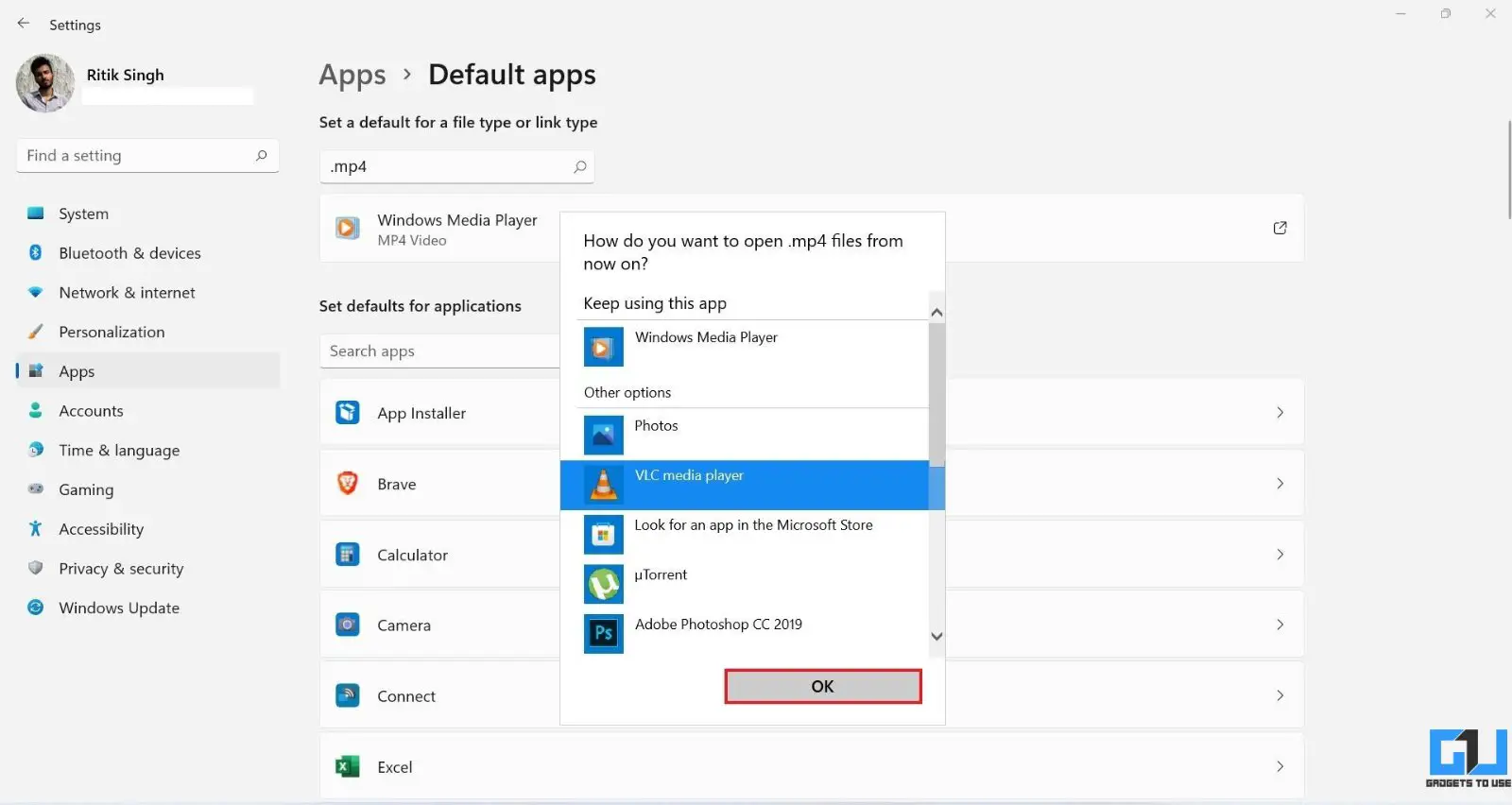
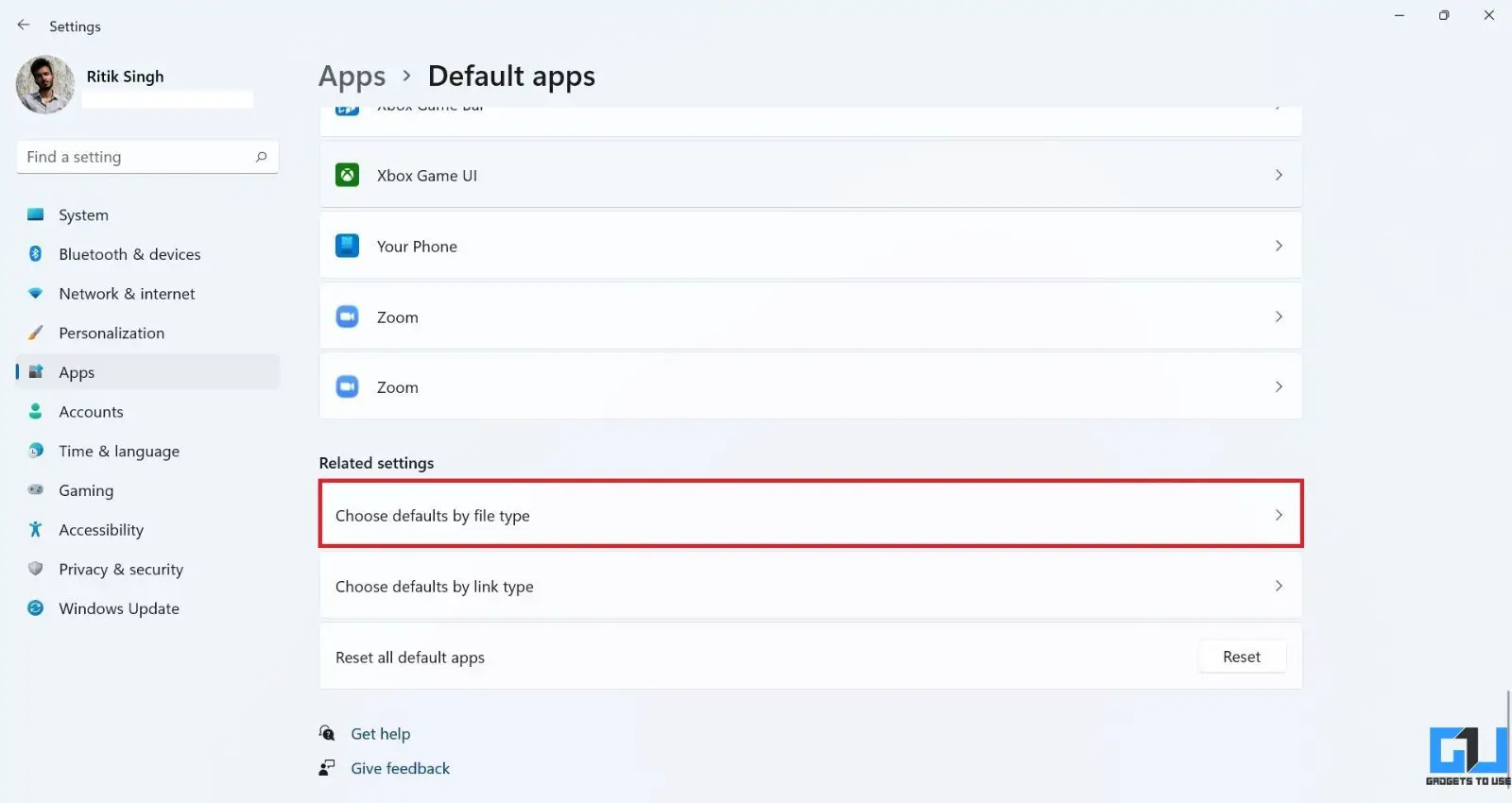
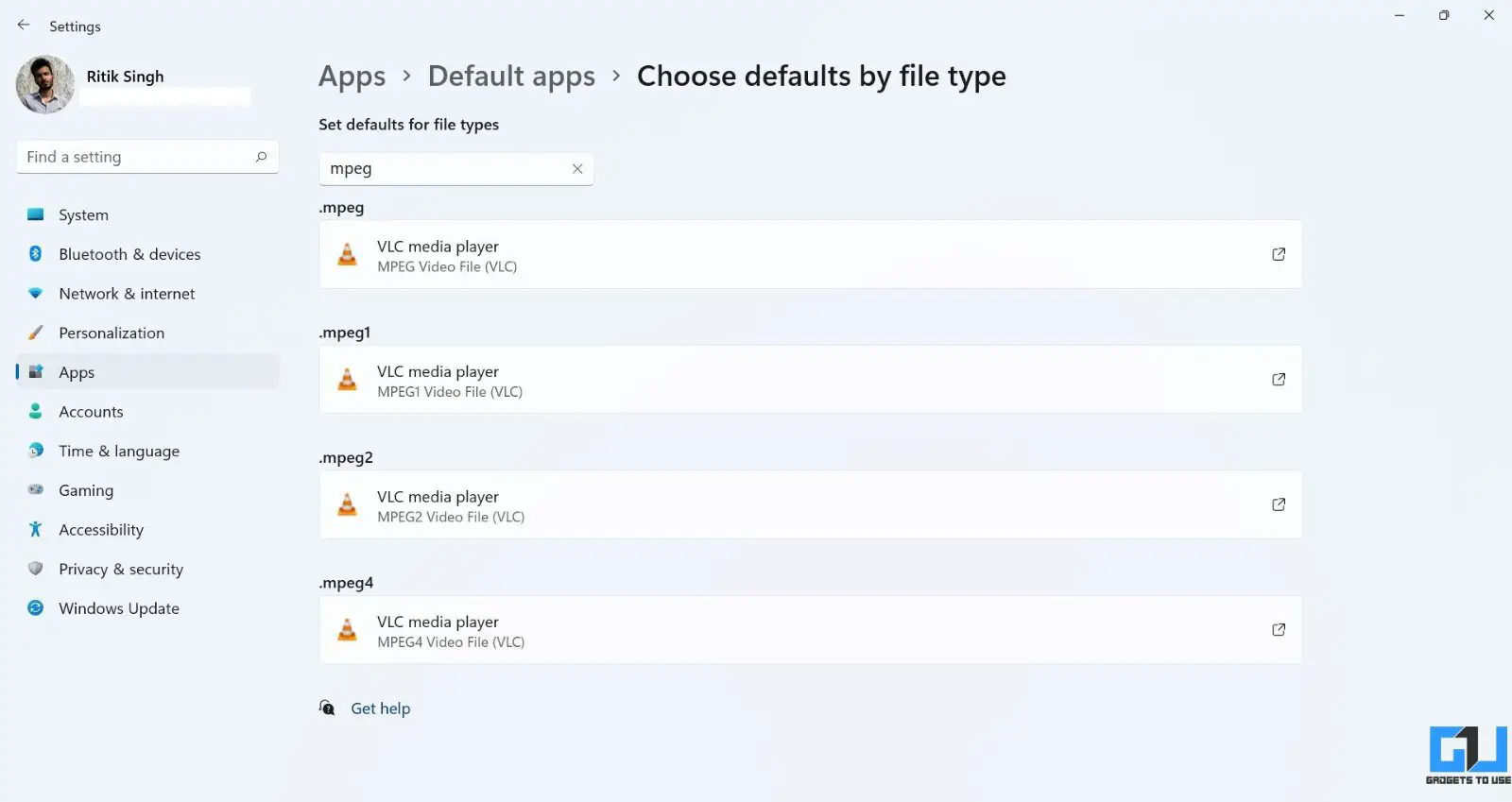
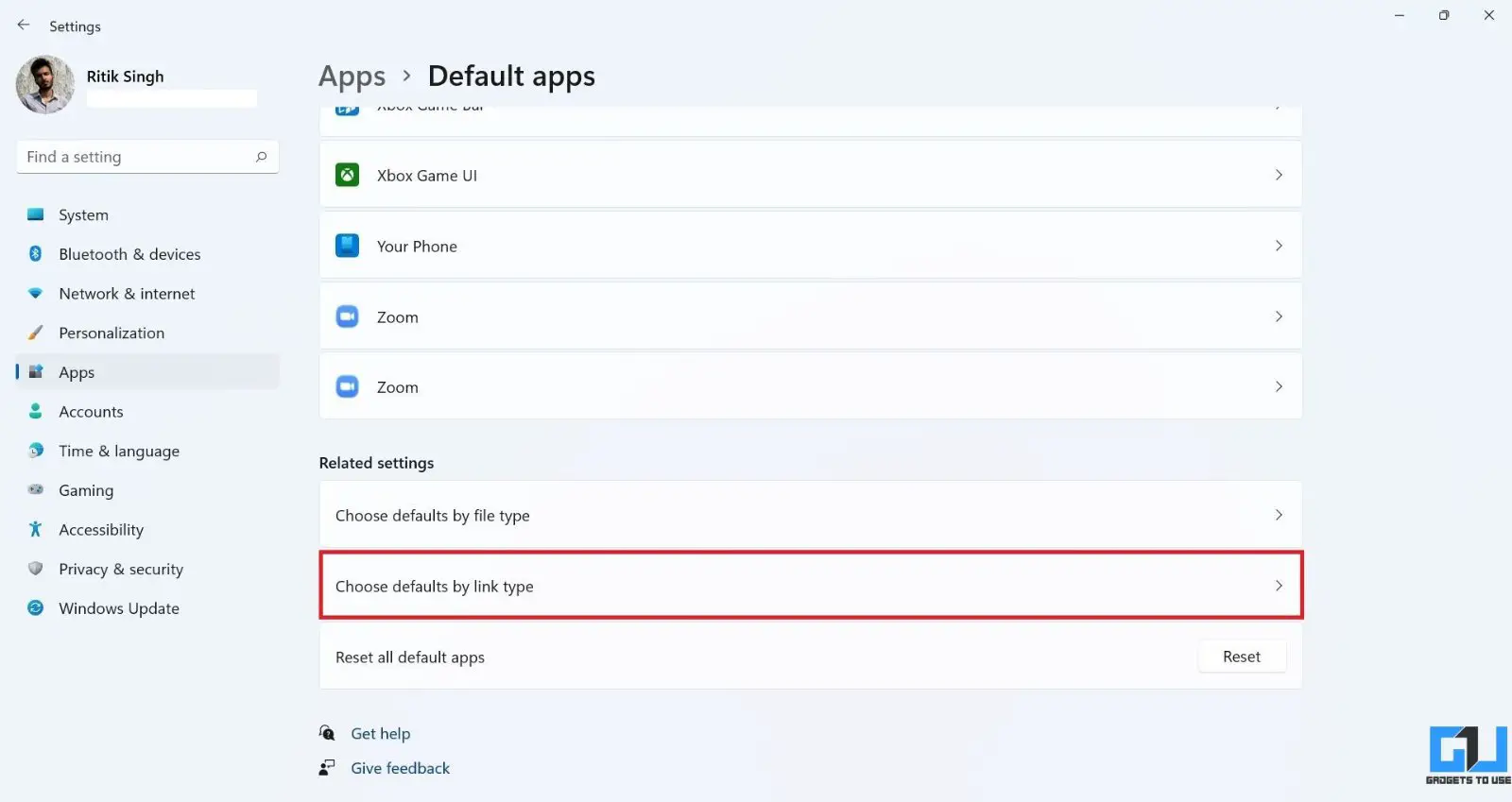
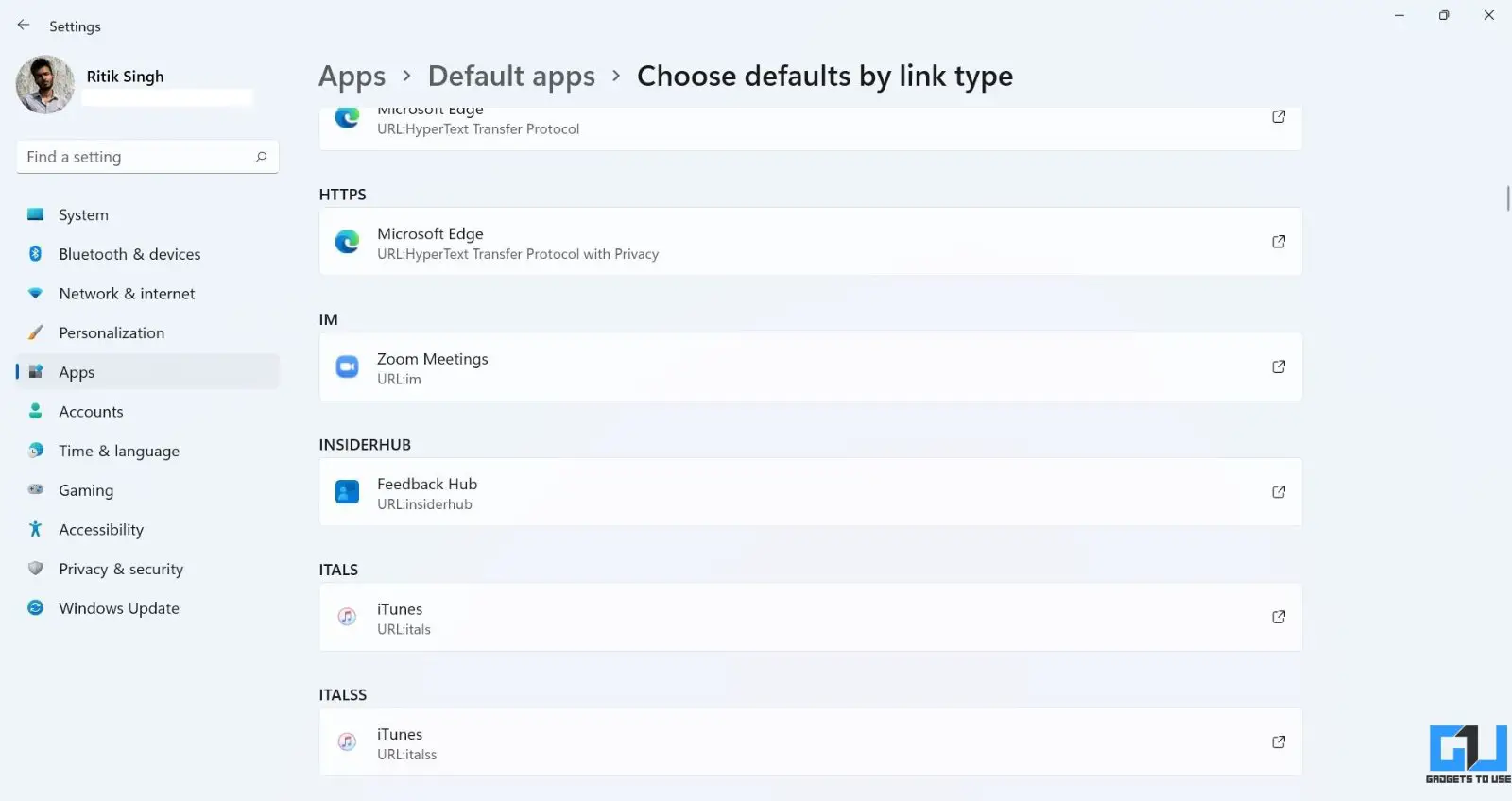
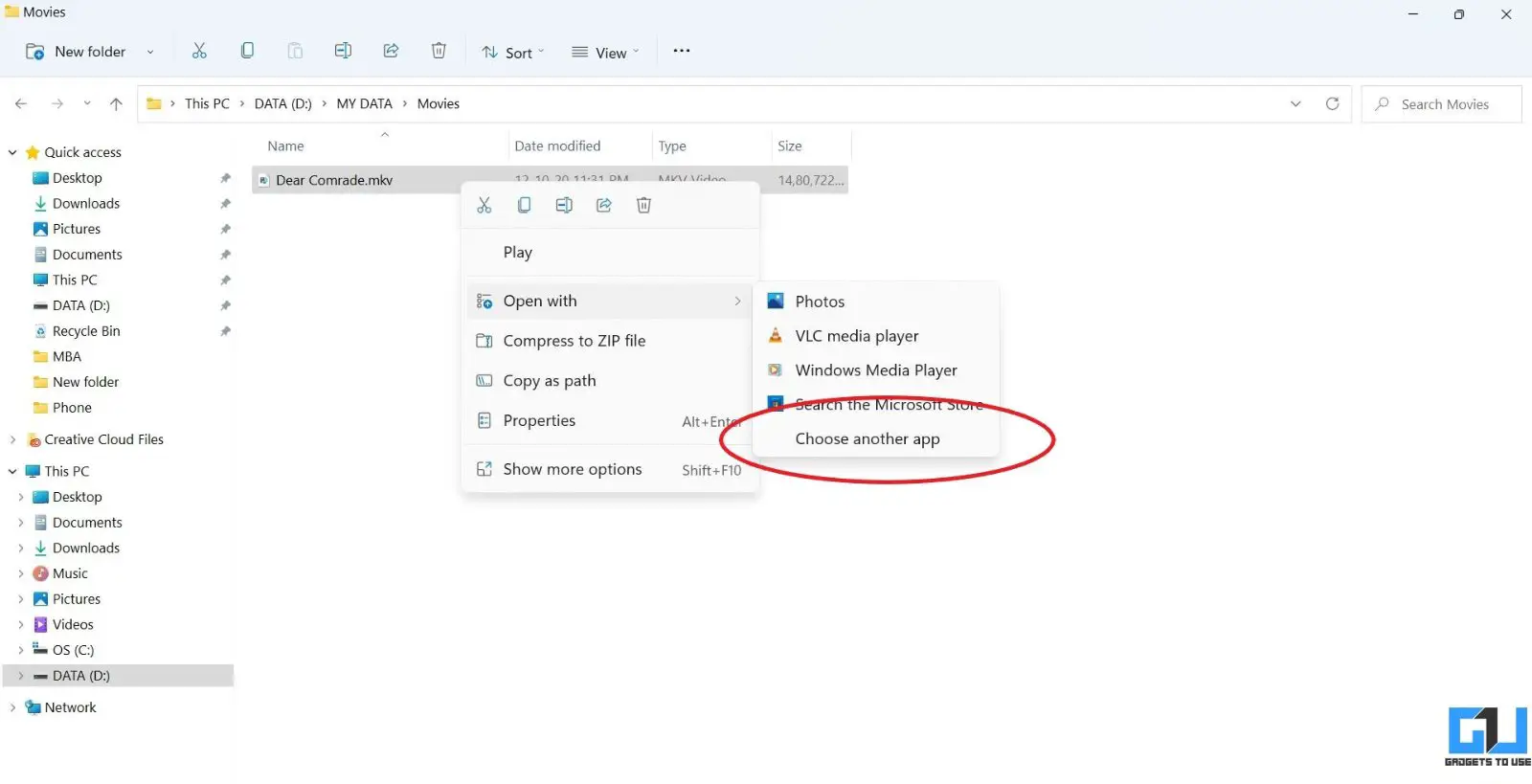
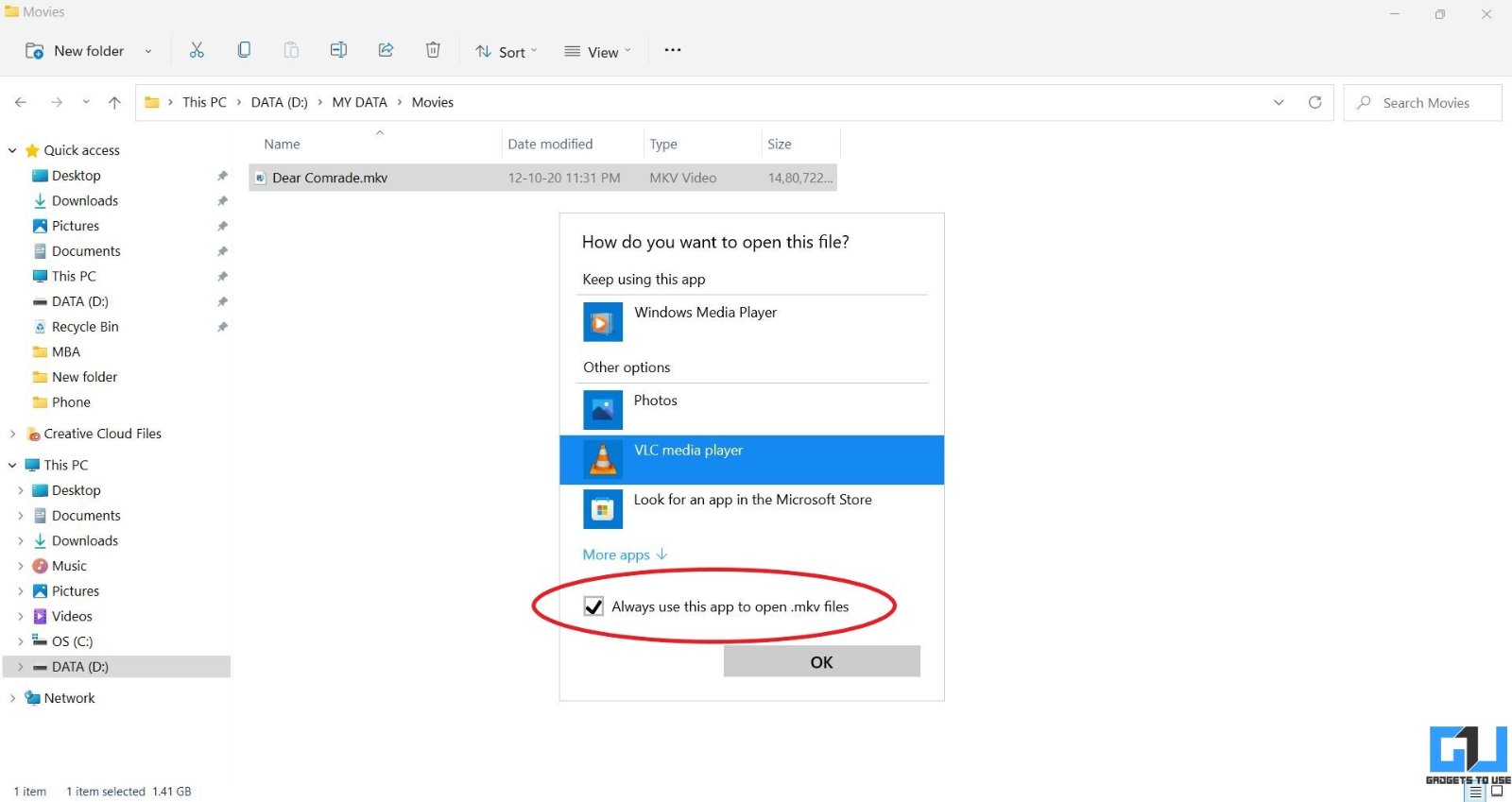
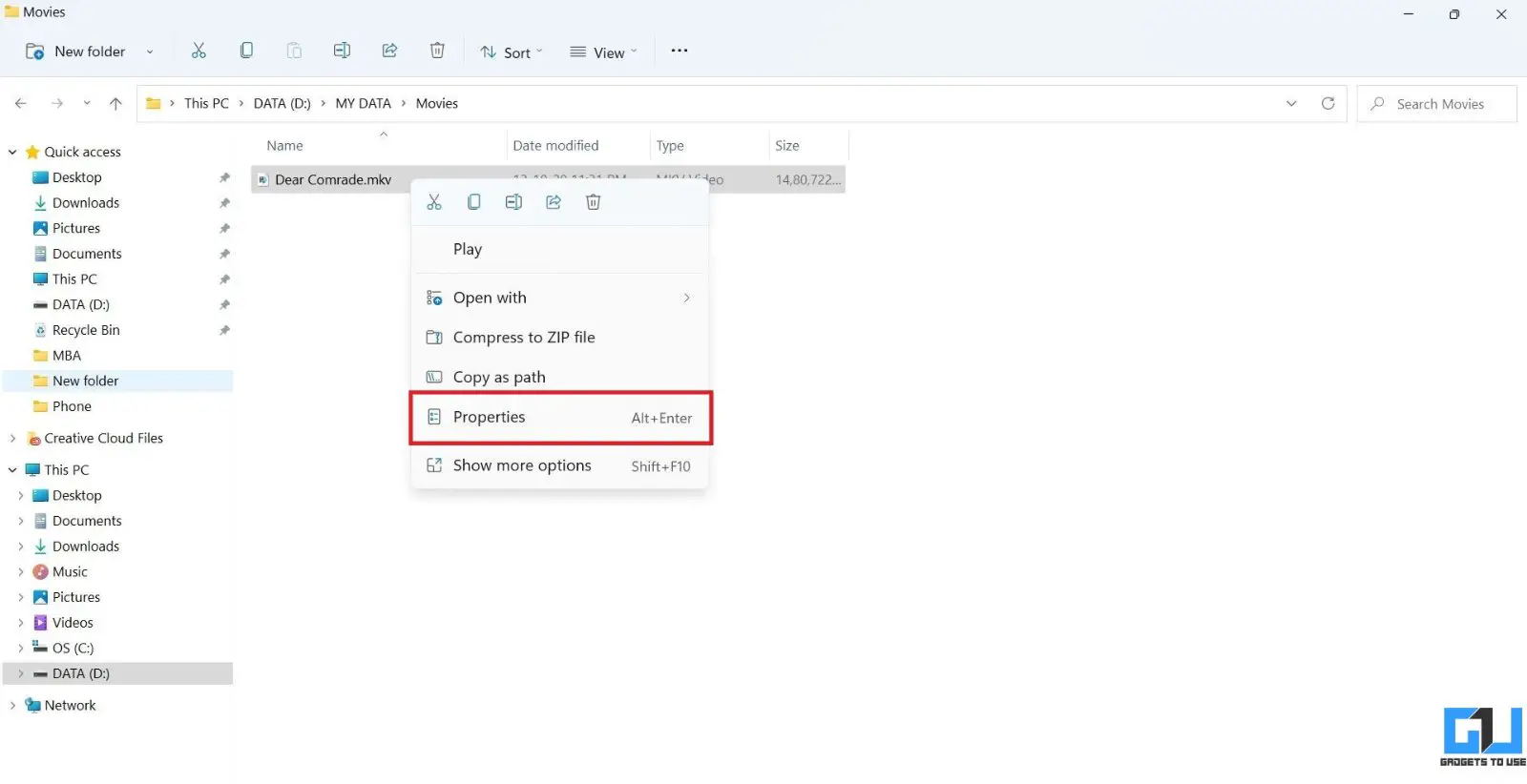
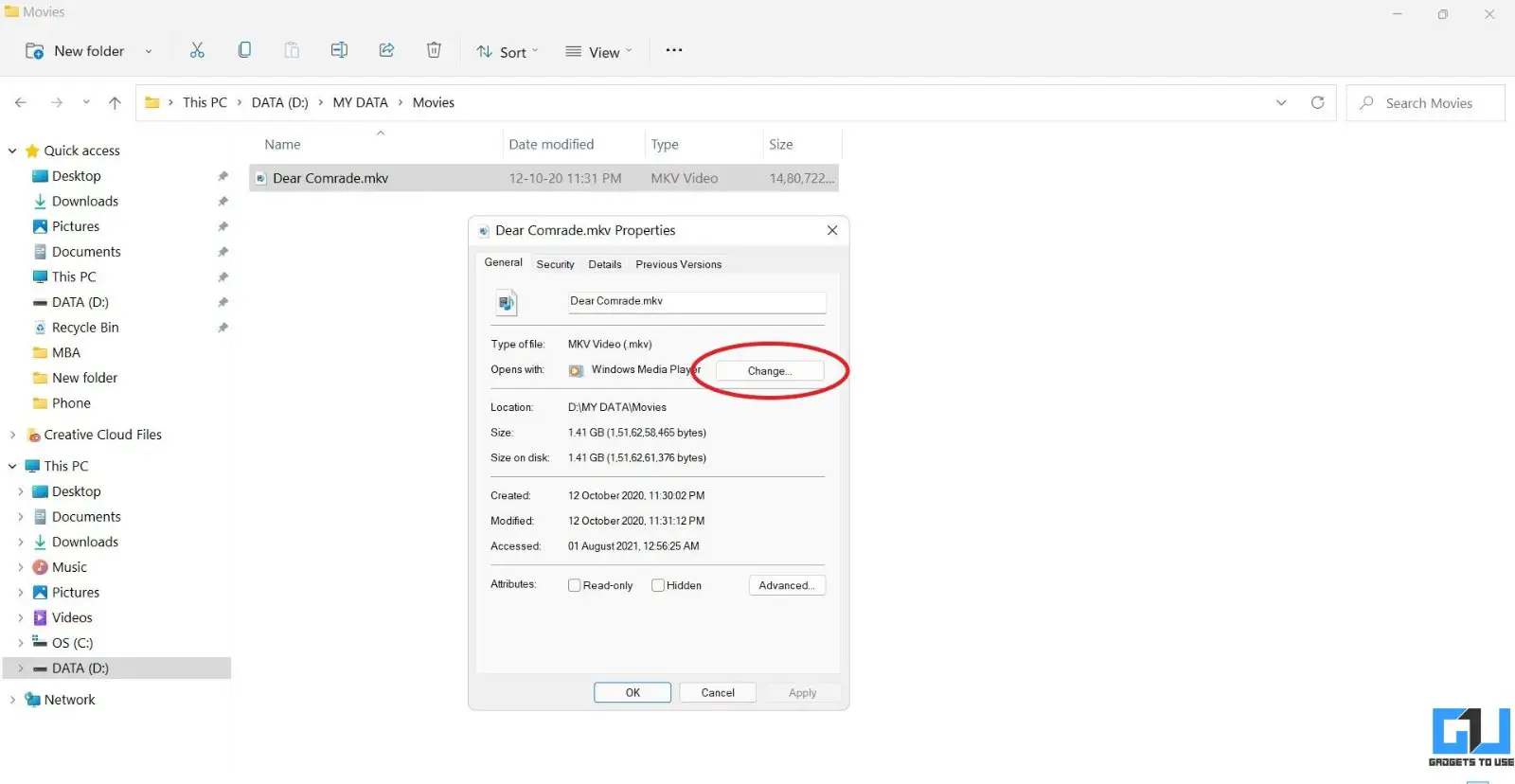
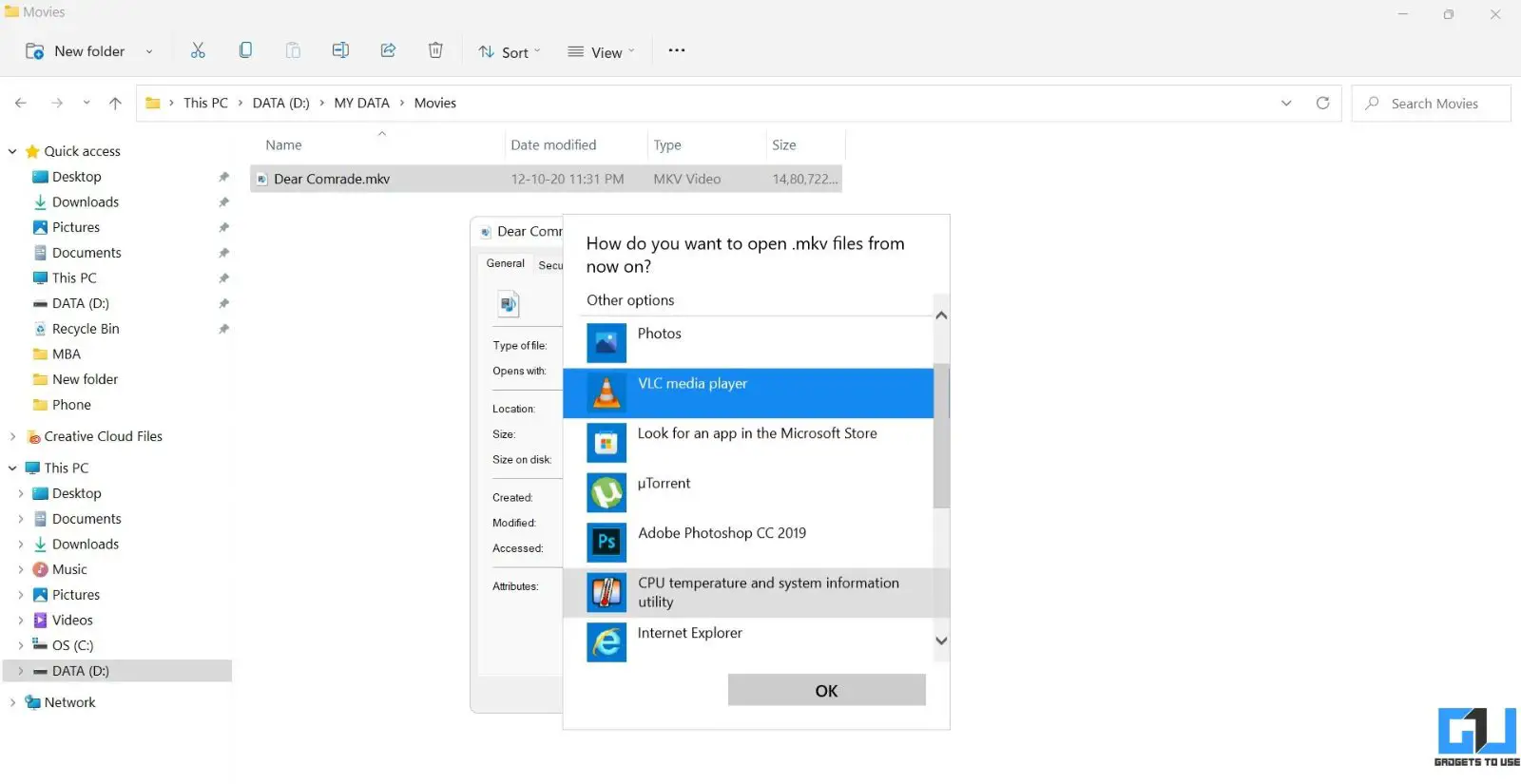
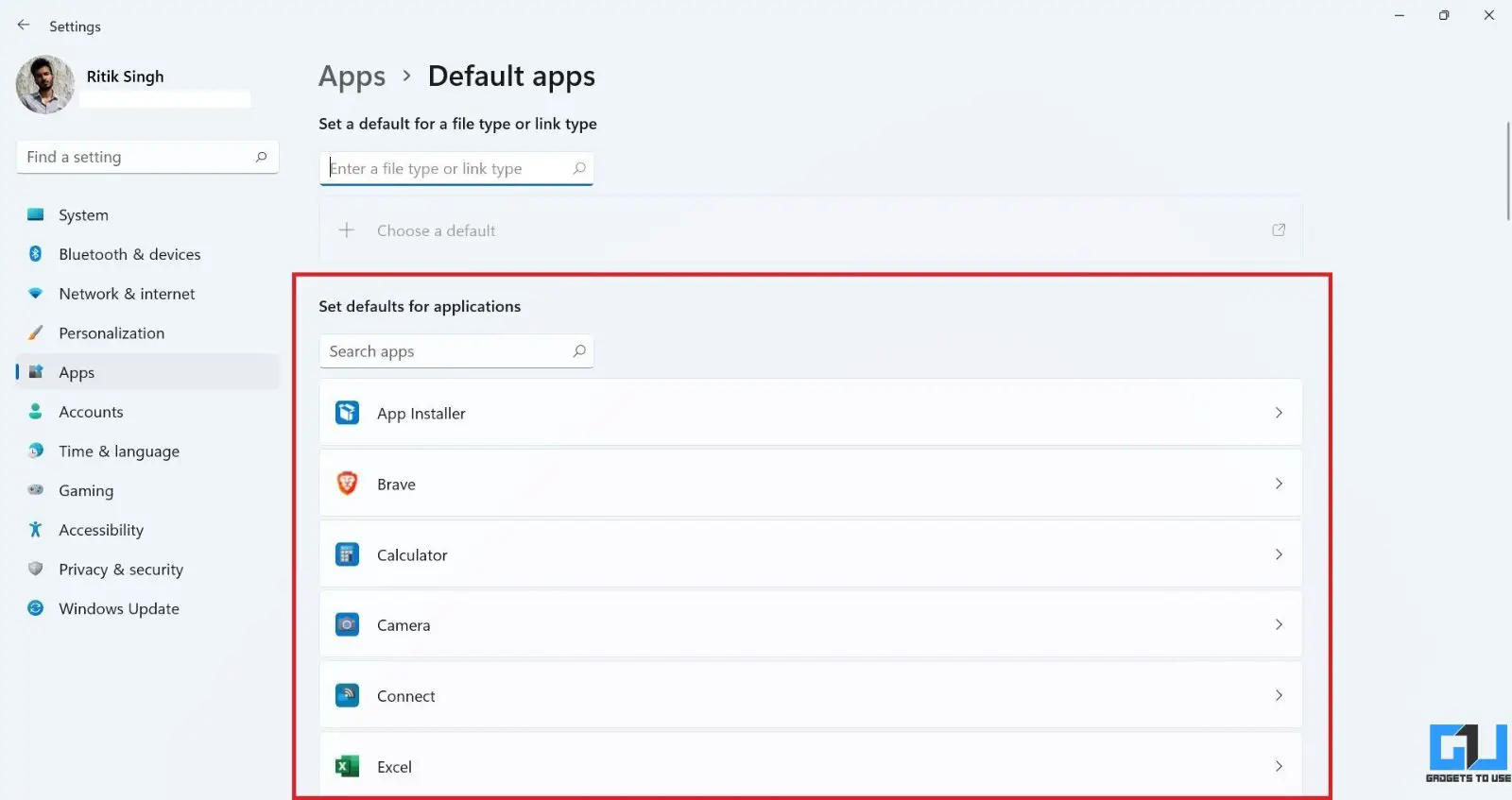
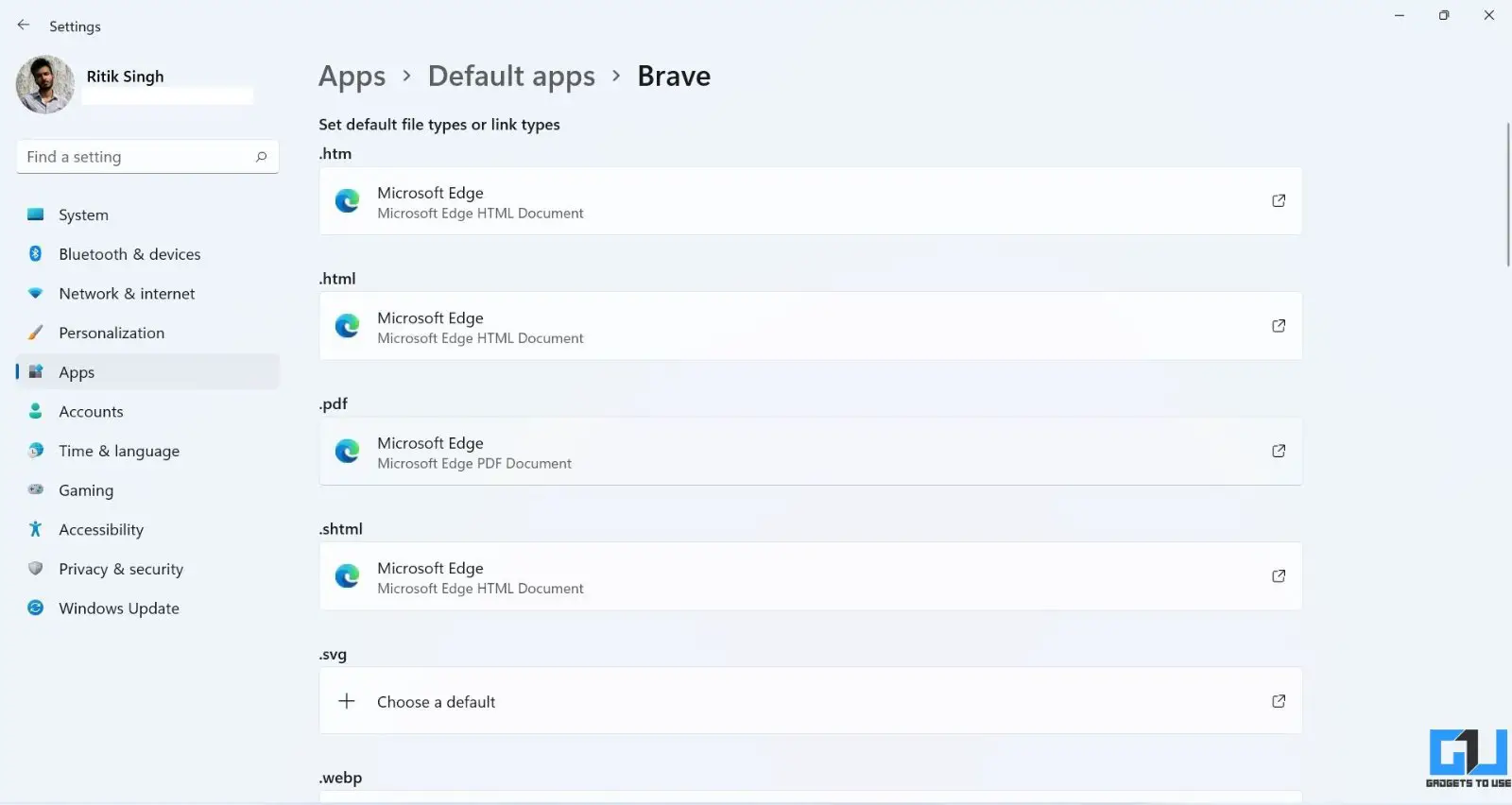



![[稼働中]不正な取引についてGooglePlayストアから払い戻しを受けるまで3日かかります。](https://www.neuf.tv/wp-content/uploads/2020/05/Google-Play-Store-Unauthorised-Transaction-Refund-768x432.png)